答案:可通过四种方法设置PPT背景图片。一、右键幻灯片选择“设置背景格式”,插入图片并调整填充方式;二、在“设计”选项卡中点击“背景样式”,选择“设置背景格式”并应用到全部幻灯片;三、使用“插入”选项卡添加图片后,右键“发送到背面”并调整大小;四、直接应用“设计”中的主题模板,快速启用内置背景。
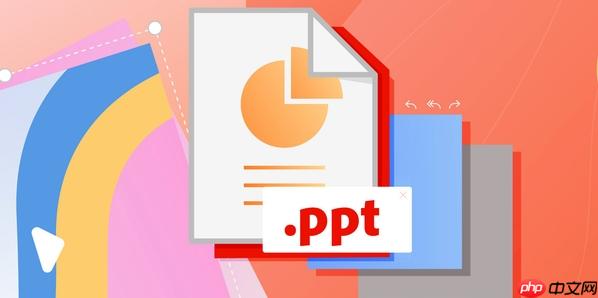
如果您想要为PPT幻灯片添加背景图片以增强视觉效果,但不知道如何正确设置,可能会导致图片显示不全或格式错乱。以下是几种有效的方法来设置PPT背景图片。
成品ppt在线生成,百种模板可供选择点击使用;
本文运行环境:Surface Laptop 5,Windows 11。
一、使用“设置背景格式”功能
通过“设置背景格式”可以为幻灯片添加统一的背景图片,适用于所有幻灯片或仅当前幻灯片。此方法支持自定义填充方式和透明度调整。
1、打开PPT,右键点击幻灯片空白区域,选择“设置背景格式”。
2、在右侧弹出的格式窗格中,点击“图片或纹理填充”选项。
3、点击“插入图片来自”按钮,选择文件、在线图片或剪贴画中的任意一种来源插入图片。
4、图片插入后,可勾选“将图片平铺为纹理”以实现重复填充,或调整偏移量与缩放比例。
二、通过设计选项卡设置背景
利用“设计”选项卡中的背景设置功能,可以在不影响内容布局的前提下快速更换背景样式。
1、切换到顶部菜单栏的“设计”选项卡,点击右侧的“背景样式”按钮。
2、在下拉菜单中选择“设置背景格式”,进入背景设置面板。
3、选择“图片填充”,然后从本地设备上传图片或搜索在线资源。
4、设置完成后,点击“应用到全部”可将背景应用于所有幻灯片,或仅点击“关闭”保留当前页设置。
三、直接插入图片并置于底层
此方法适合需要自由调整图片大小与位置的情况,通过手动排列图层实现背景效果。
1、点击“插入”选项卡,选择“图片”,将所需图片插入幻灯片。
2、选中图片后,右键选择“置于底层”→“发送到背面”,确保图片不遮挡文字内容。
3、拖动图片角落调整大小,使其覆盖整个幻灯片页面。
4、若需锁定图片位置,可在“图片格式”选项卡中选择“裁剪”和“对齐”工具进行精确控制。
四、使用主题模板自带背景
部分PPT主题已内置高质量背景图片,可直接应用以节省设置时间。
1、进入“设计”选项卡,浏览系统提供的主题库。
2、将鼠标悬停在某一主题上,实时预览其背景样式。
3、点击选择一个带有背景图片的主题,PPT将自动应用该背景至所有幻灯片。
4、如需修改,可右键已应用的主题,选择“保存为当前主题”进行自定义保存。

 路由网
路由网









